
Съдържание:
- Автор John Day [email protected].
- Public 2024-01-30 07:51.
- Последно модифициран 2025-01-23 14:36.



За затрудненото зрение използвайте това, за да имате по -добро разбиране за света около вас.
Консумативи
Нещата, използвани в този проект
Хардуерни компоненти Walabot Creator × 1
ADAFRUIT DRV2605L HAPTIC MOTOR CONTROLLER 1
Raspberry Pi 3 Модел B × 1
Adafruit ВИБРИРАЩ МИНИ МОТОРЕН ДИСК × 1
5.1V батерия × 1
раница × 1
Джъмперни проводници (общи) × 5
Стъпка 1: Резюме
Какво би било, ако можете да усетите предмети около вас? Това означава, че можете да се движите из пространството, дори ако зрението ви е компрометирано? Не само за хора с слабо зрение, тази идея може да бъде използвана и от аварийните служби (а именно пожарната) в среда, пълна с дим. Аудиото не винаги е най -добрият и най -дискретен начин за даване на инструкции, хаптичната обратна връзка, от друга страна, ще бъде перфектна.
Стъпка 2: Основната идея
Исках да създам сензор, който да може да улавя препятствия, и след това да уведомя потребителя, използвайки тактилна обратна връзка, колко далеч е обектът и дали идва отляво, отдясно или мъртъв напред. За това ще ми трябва: Сензор, който може да вижда 3D пространство, Драйвер за хаптична обратна връзка Задвижващ механизъм за хаптична обратна връзка, Външна батерия Раница, към която да бъде прикрепен.
Стъпка 3: Walabot


Искате ли да видите през стените? Чувствате обекти в 3D пространство? Чувствате ли се, че дишате от другата страна на стаята? Е, имате късмет.
Walabot е изцяло нов начин за усещане на пространството около вас с помощта на радар с ниска мощност. Това щеше да бъде ключово за този проект. Бих могъл да взема декартовите (X-Y-Z) координати на обекти в 3D пространството, те ще бъдат картографирани в поредица от хаптични обратни връзки, за да се даде на потребителя по-добро разбиране за пространството около тях.
Стъпка 4: Първи стъпки
На първо място, ще ви е необходим компютър, за да управлявате Walabot, за този проект използвам Raspberry Pi 3 (тук наричан RPi) поради вградения WiFi и общия допълнителен oomph.
Купих 16GB SD карта с предварително инсталирани NOOBS, за да поддържам нещата хубави и прости, и избрах да инсталирам Raspian като моя Linux OS по избор (ако не сте запознати с начина на инсталиране на Raspian, моля, отделете малко, за да прочетете малко това) Добре, след като накарате Raspian да работи на вашия RPi, трябва да предприемете няколко стъпки за конфигуриране, за да подготвите нещата за нашия проект. Първо, уверете се, че използвате най -новата версия на ядрото и проверете за актуализации, като отворите командната обвивка и въведете:
sudo apt-get update
sudo apt-get dist-upgrade
(Добавено е Sudo, за да сте сигурни, че имате административни привилегии, напр. Нещата ще работят.) Това може да отнеме известно време, за да завършите, така че отидете и изпийте хубава чаша чай. 2.
Трябва да инсталирате Walabot SDK за RPi. От вашия уеб браузър RPi отидете на https://www.walabot.com/gettingstarted и изтеглете инсталационния пакет Raspberry Pi.
От командната обвивка:
изтегляне на cd
sudo dpkg -I walabotSDK_RasbPi.deb
Трябва да започнем да конфигурираме RPi, за да използва i2c шината. От командната обвивка:
sudo apt-get install python-smbus
sudo apt-get инсталирайте i2c-tools
След като това стане, трябва да добавите следното към файла с модули.
От командната обвивка:
sudo nano /etc /модули
добавете тези 2 низа на отделни редове
i2c-dev
i2c-bcm2708
Walabot черпи доста ток и ние също ще използваме GPIO за контрол на нещата, така че трябва да ги настроим.
От командната обвивка:
sudo nano /boot/config.txt
добавете следните редове в края на файла:
safe_mode_gpio = 4
max_usb_current = 1
RPi е отличен инструмент за производителите, но е ограничен в тока, който може да изпрати до Walabot. Ето защо добавяме максимален ток от 1Amp, а не по -стандартните 500mA.
Стъпка 5: Python
Защо Python? Е, тъй като е много лесно да се кодира, бързо да се стартира и има много добри примери за python! Никога досега не съм го използвал и скоро започна да работи. Сега RPi е конфигуриран за това, което искаме, следващата стъпка е да конфигурирате Python да има достъп до Walabot API, LCD Servo интерфейси.
За Walabot
От командната обвивка:
Sudo pip инсталирайте „/usr/share/walabot/python/WalabotAPI-1.0.21.zip“
За хаптичния драйвер
От командната обвивка:
sudo apt-get install git build-съществен python-dev
cd ~
git клонинг
Хаптичната платка за драйвер Adafruit DRV2605 е чудесна, защото можете да изпращате I2C сигнали, за да задействате тонове запазени хаптични профили. Единственият недостатък е, че няма налична библиотека на Python за това. Но не се страхувайте! Написах един като част от този проект.
Стъпка 6: Автоматично стартиране на скрипта
Сега, когато всичко това е настроено и конфигурирано и имаме готовия код на Python, можем да настроим нещата да се изпълняват автоматично, за да можем да изхвърлим клавиатурата и мониторите.
Има няколко неща, които трябва да направите:
Създайте нов скриптов файл, за да стартирате програмата Python
sudo nano walaboteye.sh
Добавете тези редове
#!/bin/sh
python /home/pi/WalabotEyeCLI.py
Не забравяйте да го запазите. След това трябва да дадем на скрипта разрешение за изпълнение, като напишем:
Sudo chmod +x /home/pi/walaboteye.sh
И накрая, трябва да добавим този скрипт към файла /etc/rc.local
Sudo nano /etc/rc.local Добави начало/pi/walaboteye.sh &
Не забравяйте да включите „&“. Това позволява на Python Script да работи във фонов режим Нали! Това е цялата конфигурация и софтуер, подредени, следващият момент е да свържете хардуера.
Стъпка 7: Хардуерът


Това не е най -добрият ми час, но се чувствам възхитително хакиран! Както ще видите от снимките.
Стъпка 8:


Окабеляването е супер просто. Свържете RPi, SDA SCL VCC и GND щифтове към съответните щифтове DRV2605. Свържете вашия тактилен двигател към платката на водача … това е всичко за този момент!
Стъпка 9:


След това всичко, което трябва да направите, е да свържете USB walabot към RPi и да получите най -добрата си лепкава лента и да закрепите всичко на място, както е показано:
Стъпка 10: Как работи

Идеята е много проста. В зависимост от това колко далеч е препятствието, зависи колко силно ще се почувства бръмченето на рамото ви. На 2 метра оттам е тихо бръмчене, под 70 см е много силно бръмчене и всичко между тях.
- Сензорът също може да ви каже дали препятствието е мъртво напред, идва отляво или идва отдясно.
- Начинът, по който прави това, е да добави втори хаптичен шум, в зависимост от това къде се намира обектът. Ако препятствието е мъртво напред, това е просто повтарящо се бръмчене, чиято сила зависи от това колко далеч е.
- Ако препятствието е вдясно, след основното бръмчене се добавя рампа нагоре. Отново силата зависи от това колко далеч е тя
- Ако препятствието е вляво, след основния шум се добавя рампа надолу
Просто!
Стъпка 11: Код
Walabot Eye Github
DRV2605 GitHub
Препоръчано:
Как да модифицирате серво, за да получите обратна връзка от затворен цикъл: 7 стъпки

Как да модифицираме серво, за да получим обратна връзка от затворен контур: ► Докато управлявате серво с микроконтролер (като Arduino), можете да му дадете само поръчки за целево местоположение (в PPM сигнал). С тази поръчка сервото ще се премести към тази цел местоположение. Но това не е мигновено! Не знаете точно кога
Обратна връзка за влажност на почвата Контролирана система за капково напояване, свързана с интернет (ESP32 и Blynk): 5 стъпки

Контролирана система за капково напояване, свързана с интернет (ESP32 и Blynk): Погрижете се за вашата градина или растения, когато отивате на дълги празници, или забравете да поливате растението си всеки ден. Е, тук е решението Неговата система за контрол на влажността на почвата и глобално свързана система за капково напояване, контролирана от ESP32 на софтуерната предна част
Отваряне на гаражни врати с обратна връзка, използвайки Esp8266 като уеб сървър .: 6 стъпки

Отваряне на гаражни врати с обратна връзка, използвайки Esp8266 като уеб сървър: Здравейте, ще ви покажа как да направите лесен начин за отваряне на гаражни врати.-ESP8266 е кодиран като уеб сървър, вратата може да бъде отворена навсякъде по света-С обратна връзка, ще знаете дали вратата е отворена или затворена в реално време-просто, само един пряк път, за да
Очарователна видео обратна връзка Мандала: 6 стъпки

Очарователна видео обратна връзка Мандала: В тази инструкция ще ви покажа как да създадете хипнотизираща, генеративна видео мандала, използвайки само камера и монитор, които обикновено можете да намерите в магазин за спестявания за около $ 50. Изображението на екрана ще бъде създадено без нищо
Система за обратна връзка за позицията на серво с Arduino: 4 стъпки
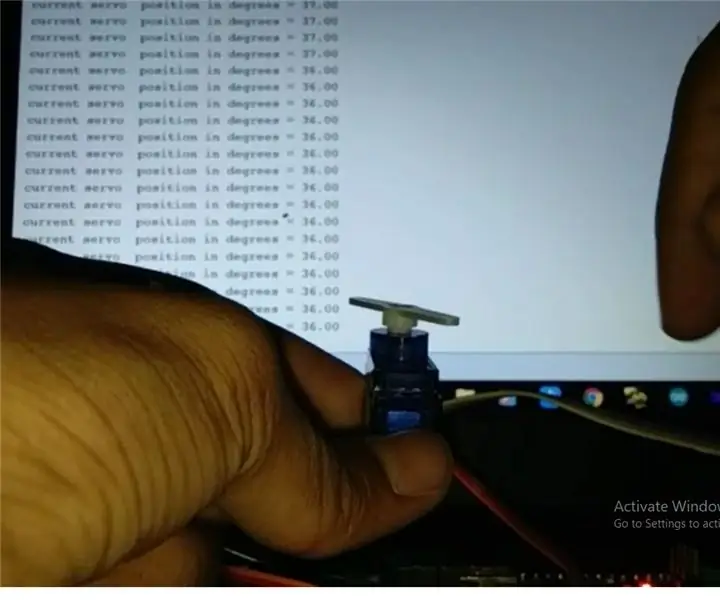
Система за обратна връзка за позицията на серво с Arduino: Здравей, това е първата ми инструкция. Моят проект ви позволява да получите позицията на вашето серво на вашия сериен монитор или сериен плотер на вашата Arduino IDE. Това улеснява програмирането на arduino роботи, които използват серво мотори като хуманоидни роботи bip
